earmaster pro 7,中文名为练耳大师,是一款非常出色的多媒体音乐教育软件。earmaster7破解版致力于打造一个专业的音感训练平台,拥有音程比较、辨认、歌唱、和弦与音阶、节奏视唱等多种教学课程,超过2500种音乐理论练习,全方位提升音乐素养,适用音乐学生,爱好者和音乐专业人员。
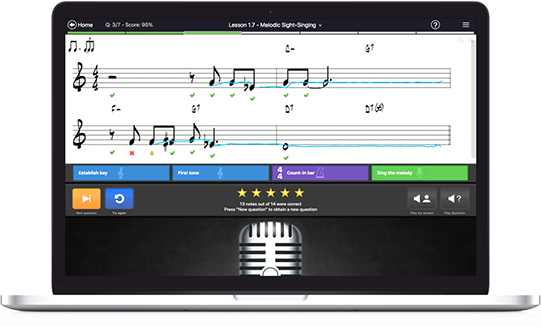
EarMaster 可以有计划地帮助到任何对音乐发生浓厚兴趣的人,经常使用 EarMaster 能够快速壮大你的听音、练耳、模唱以及对节奏与和声的驾驭能力。EarMaster 提供了相当多的练习项目,共分为音程比较、音程识辨、和弦识辨、和弦转位、和弦序进、音阶识辨、节奏视奏、节奏模仿、节奏纠错、旋律听写等十大类别。在练习中,EarMaster 将随机播放一些曲调或节奏进行提问,然后让你回答并检验答案的正确与否。
经常使用 EarMaster 能够快速壮大你的听音、练耳、模唱以及对节奏与和声的驾驭能力。
全面训练
超过2500种音乐理论练习,涵盖耳部训练、视唱练习,节奏训练,爵士和声摇摆等等
统计与自定义
详细的统计数据来监视你的进度,自定义练习练习你想要的方式
14种教学活动
音程比较、辨认、歌唱、和弦与音阶、节奏视唱、模仿、默写、旋律视唱、旋律模仿、旋律听写等
爵士课程
拥有摇摆节奏的爵士乐课程、你爵士乐和弦以及爵士乐标准的视觉演唱
MIDI键盘与音源
实时播放中使用麦克风或MIDI键盘播放,从真实乐器中采样超一百种乐器声音
新的互动初级课程涵盖了所有的音乐理论基础
重新设计的屏幕乐器(钢琴、吉他、贝斯、小提琴、大提琴、班卓琴等)
改进的语音检测算法
新上下文相关的帮助系统
新的先进的统计工具
修改后的通用车间
修改后的爵士乐研讨会
新的直观的Mic测试助理
修订后的课介绍屏幕
新的呼叫响应模式,为旋律单反和节奏的clapback练习
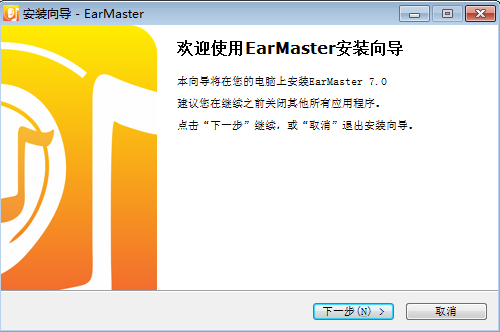
选择我接受许可协议,点击下一步:
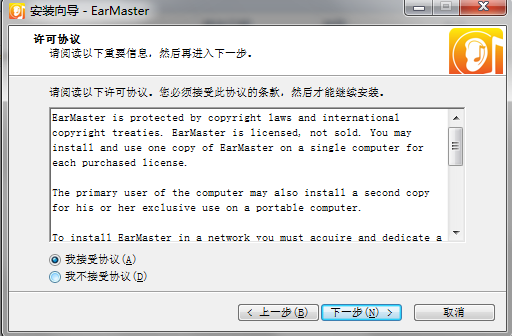
选择附加任务,勾选添加桌面快捷方式,然后点击下一步:
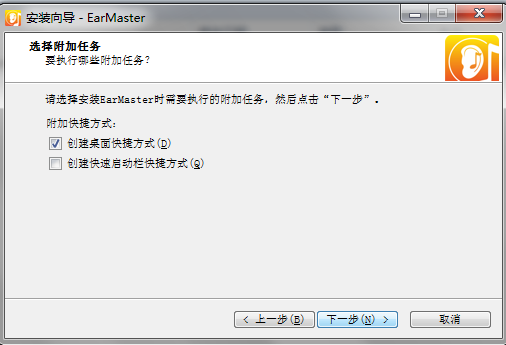
安装准备完毕,点击“安装”:
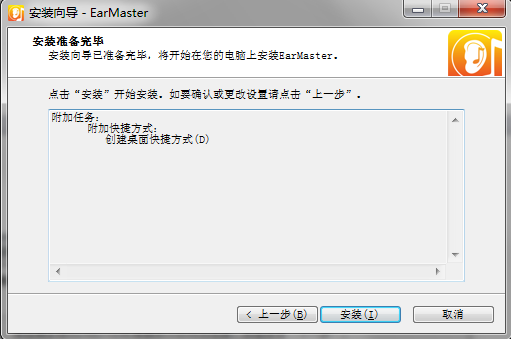
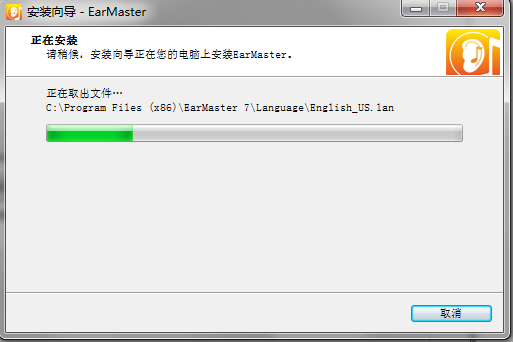
安装结束,点击结束,勾选运行软件:
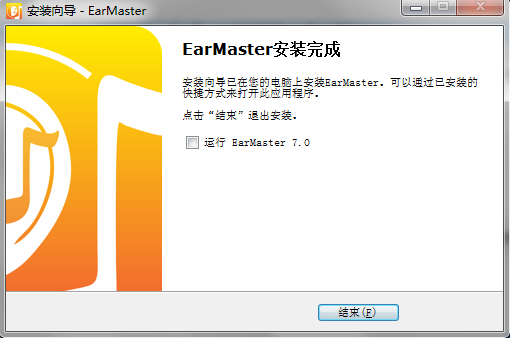
运行EarMaster 7界面,如下图所示
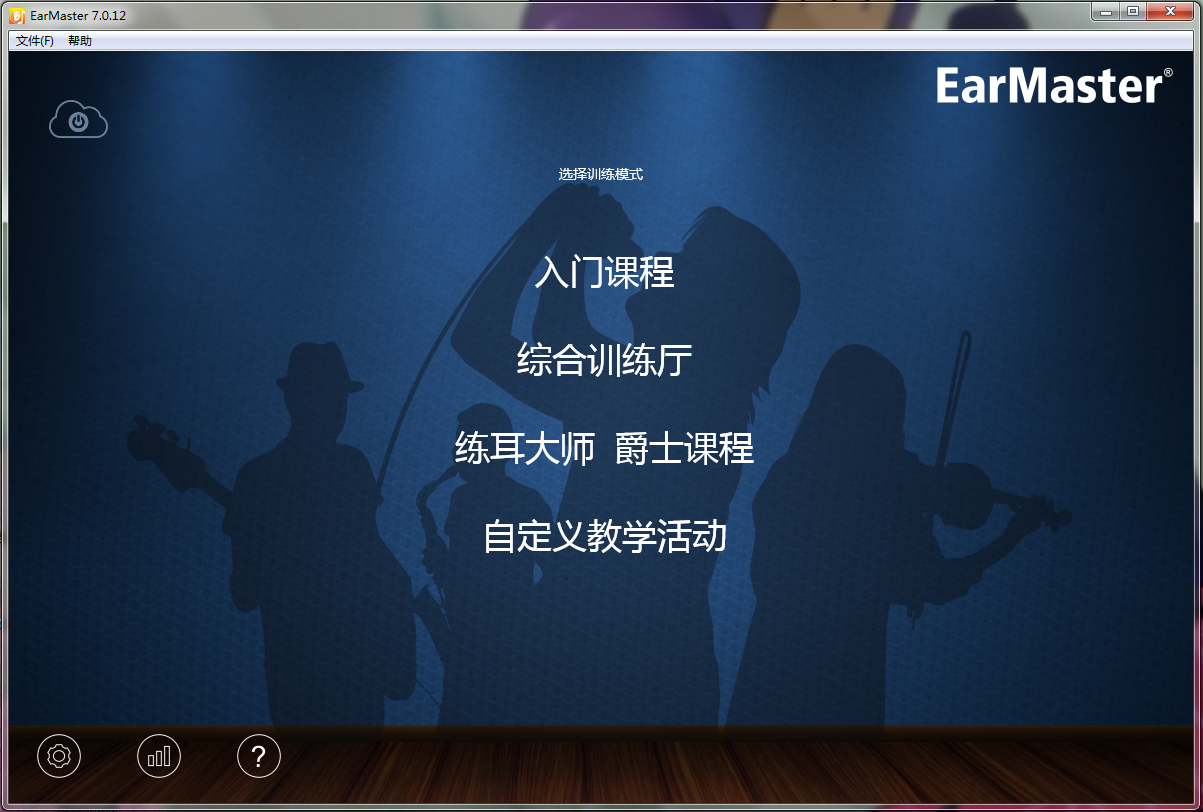
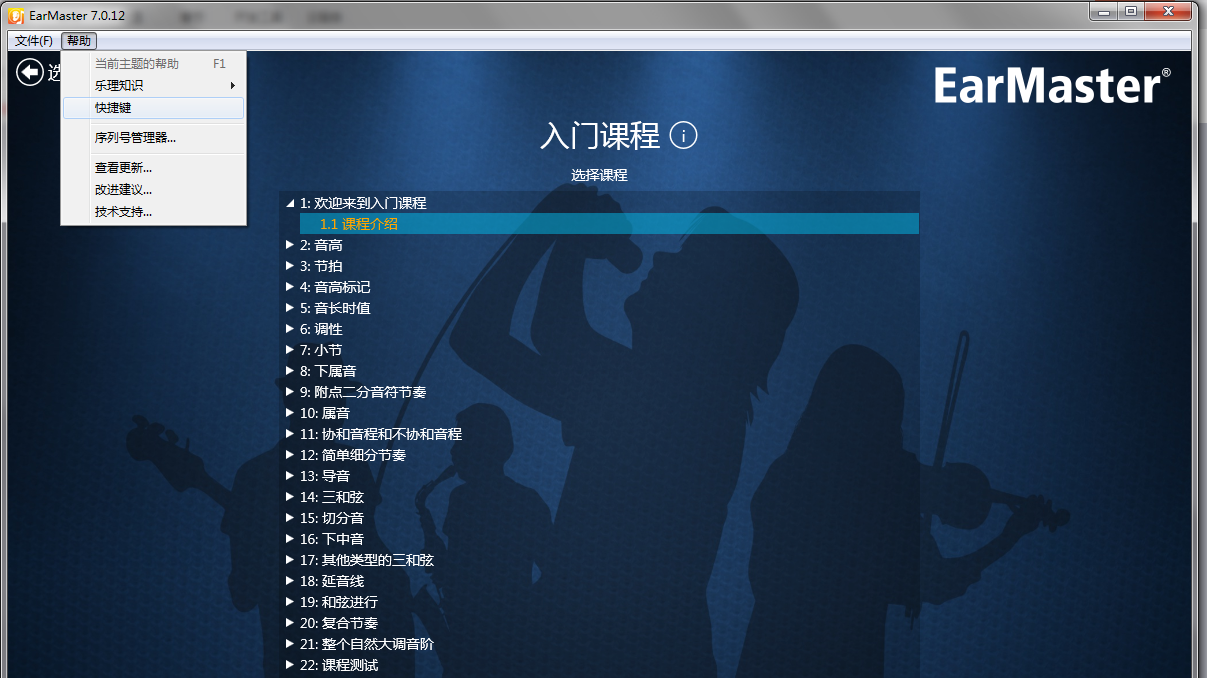
快捷键分为四类:
控制(C):F5(新问题),F6(演奏问题/录下答案),F7(演奏您的答案),F8(评估问题/演奏问题),Ctrl+Z(撤销)。
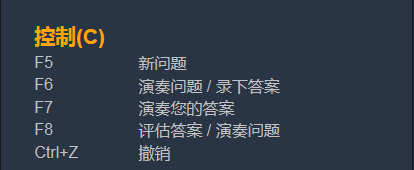
选项:F1(当前主题的帮助),Ctrl+Left(移动五线谱光标向左),Ctrl+Left(移动五线谱光标向右),Ctrl+Up(转置选择的音符提高一个八度),Ctrl+Down(转置选择的音符降低一个八度)。
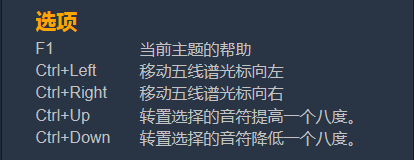
音符(O):Alt+BkSp(删除乐音),Ctrl+Num 6(全音符),Ctrl+Num 5(二分音符),Ctrl+Num 4(四分音符),Ctrl+Num 3(八分音符),Ctrl+Num 2(十六分音符),Ctrl+Num 1(三十二分音符),Ctrl+Num 0(休止符),Ctrl+Num .(符点),Ctrl+Num *(三连音),Ctrl+Num -(连音),Ctrl+Num 7(降半音记号Flat),Ctrl+Num 8(还原记号Natural),Ctrl+Num 7(升半音记号Sharp)。
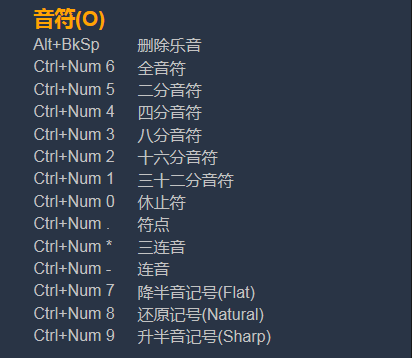
音符(O)-增加音程(插入一个与问题的主音(或词根)相对的声调):Ctrl+9(在上九度),Ctrl+8(在上八度),Ctrl+7(在上七度),Ctrl+6(在上六度),Ctrl+5(在上五度),Ctrl+4(在上四度),Ctrl+3(在上三度),Ctrl+2(在上二度),Ctrl+1(主要的),Shift+Ctrl+2(在下二度),Shift+Ctrl+3(在下三度),Shift+Ctrl+4(在下四度),Shift+Ctrl+5(在下五度),Shift+Ctrl+6(在下六度),Shift+Ctrl+7(在下七度),Shift+Ctrl+8(在下八度),Shift+Ctrl+9(在下九度)。
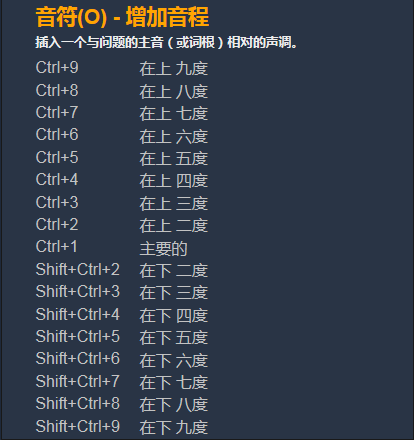
打开EarMaster 7,依旧点击自定义活动,选择音阶-辨认音阶,点击下一步:
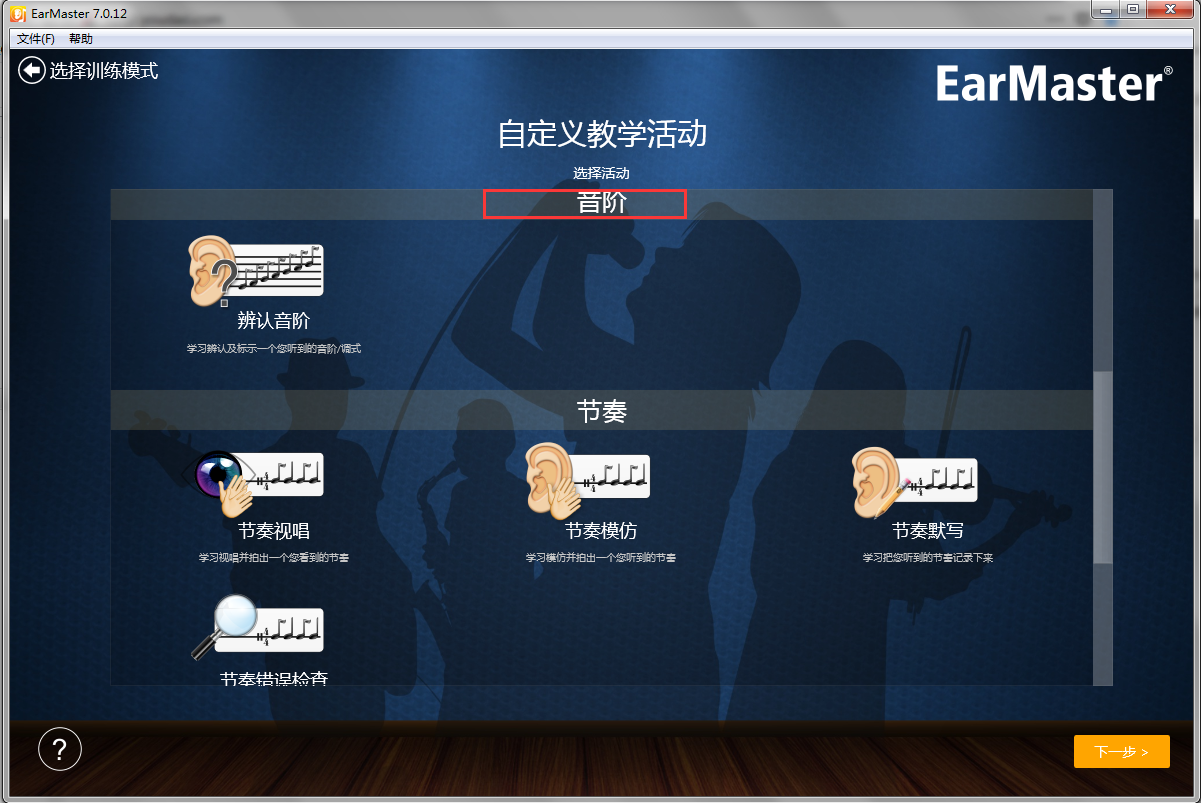
选择右上角的编辑库,点击:
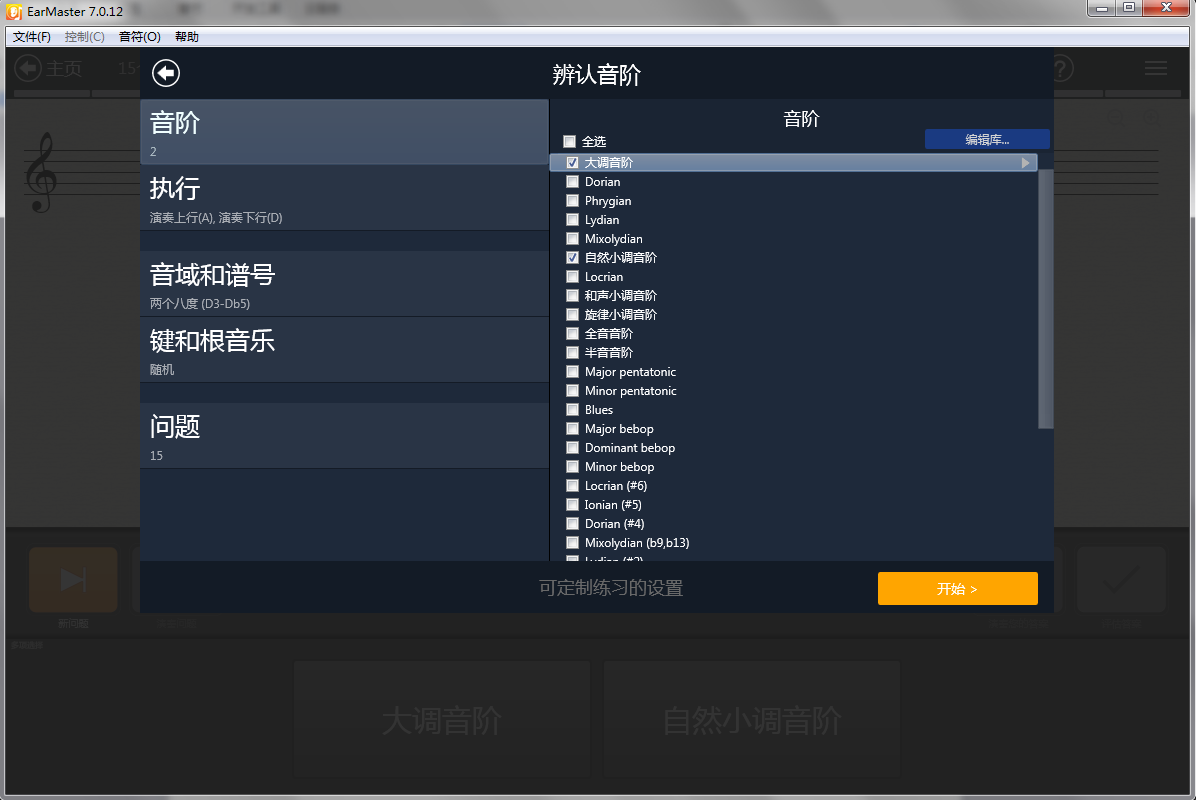
点击自定义、定制,点击“+”,在右侧输入自定义的音阶,如果输错了,也别慌,点击橡皮擦工具即可,最后保存。
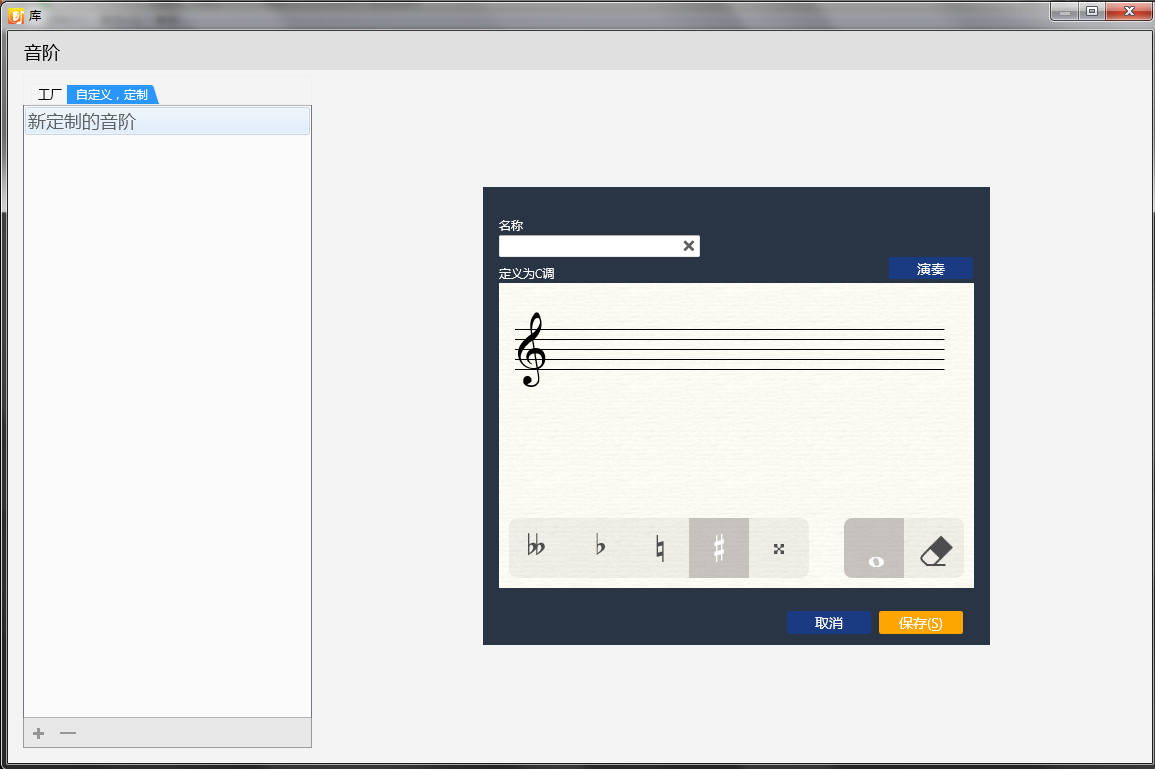
如何把自己的和弦添加到EarMaster中?
首先,打开EarMaster,点击界面上的自定义教学活动,选择和弦。
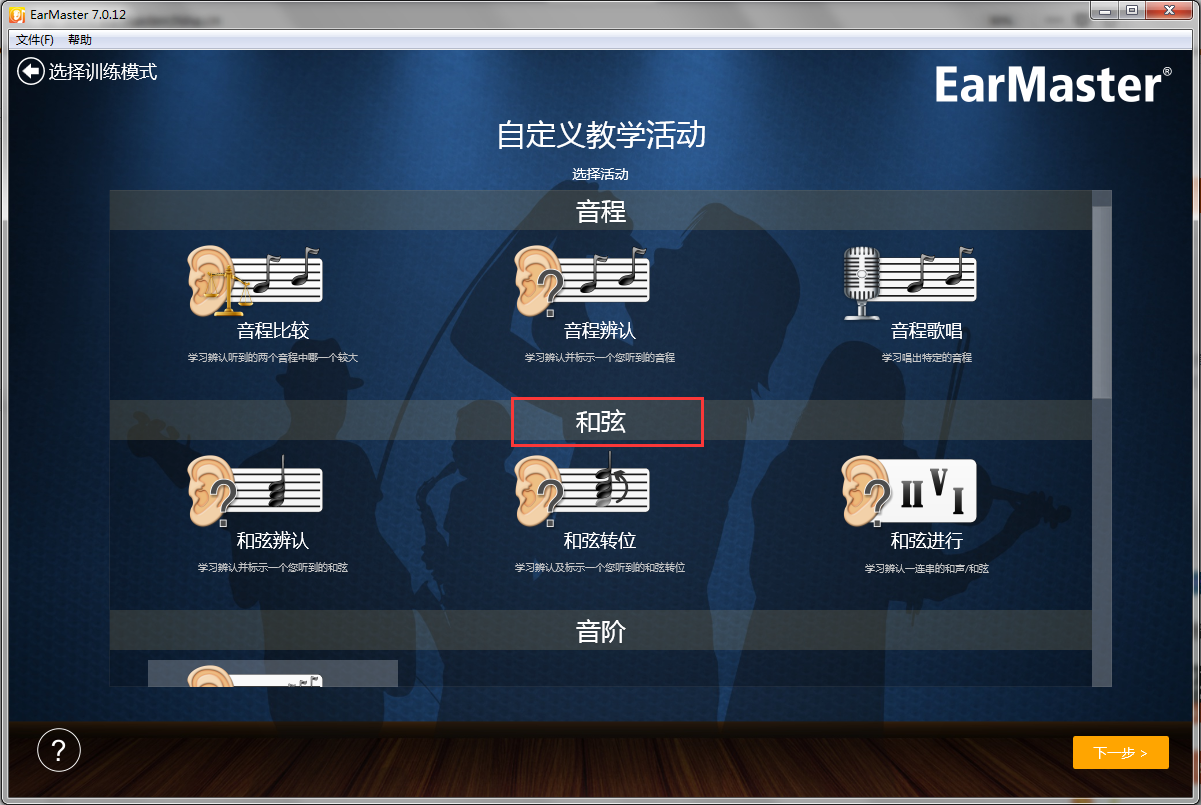
选择和弦辨认,点击下一步。
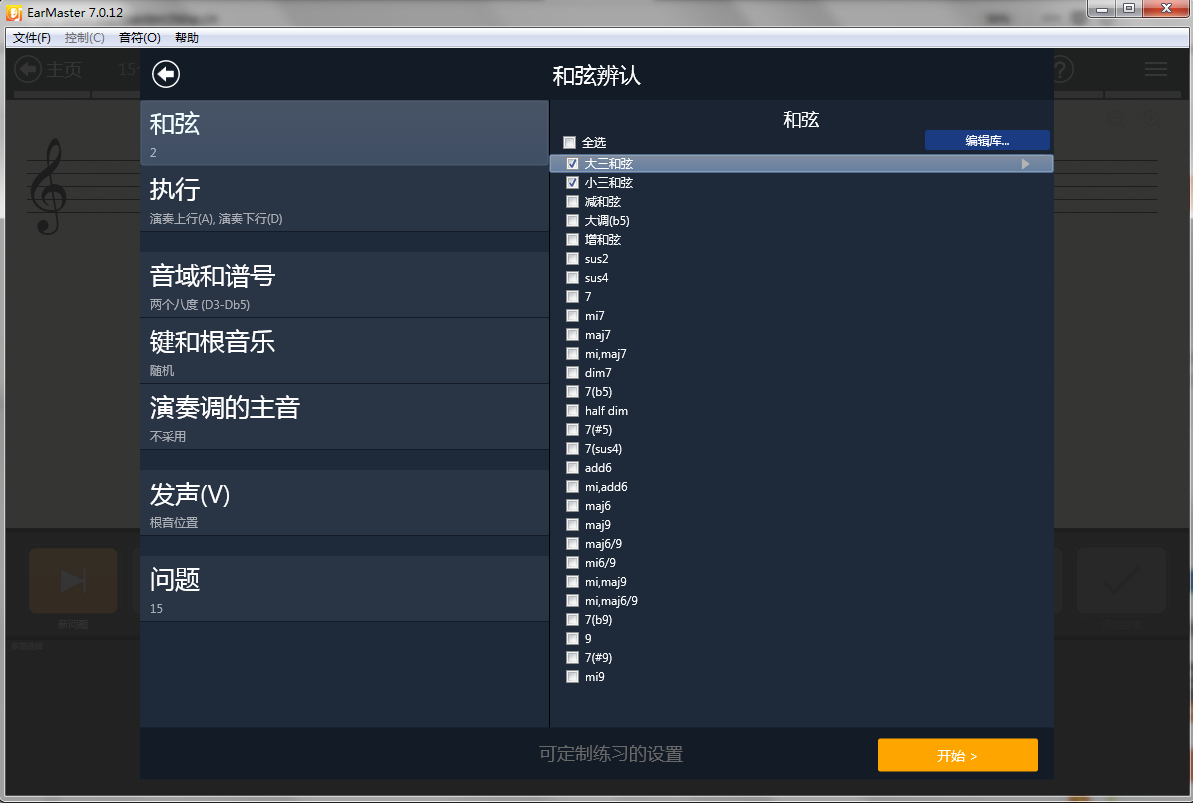
点击右上角的编辑库,弹出和弦库,这里可以看到一边是软件自带的和弦,你可以选择自定义、定制来添加自己的和弦。
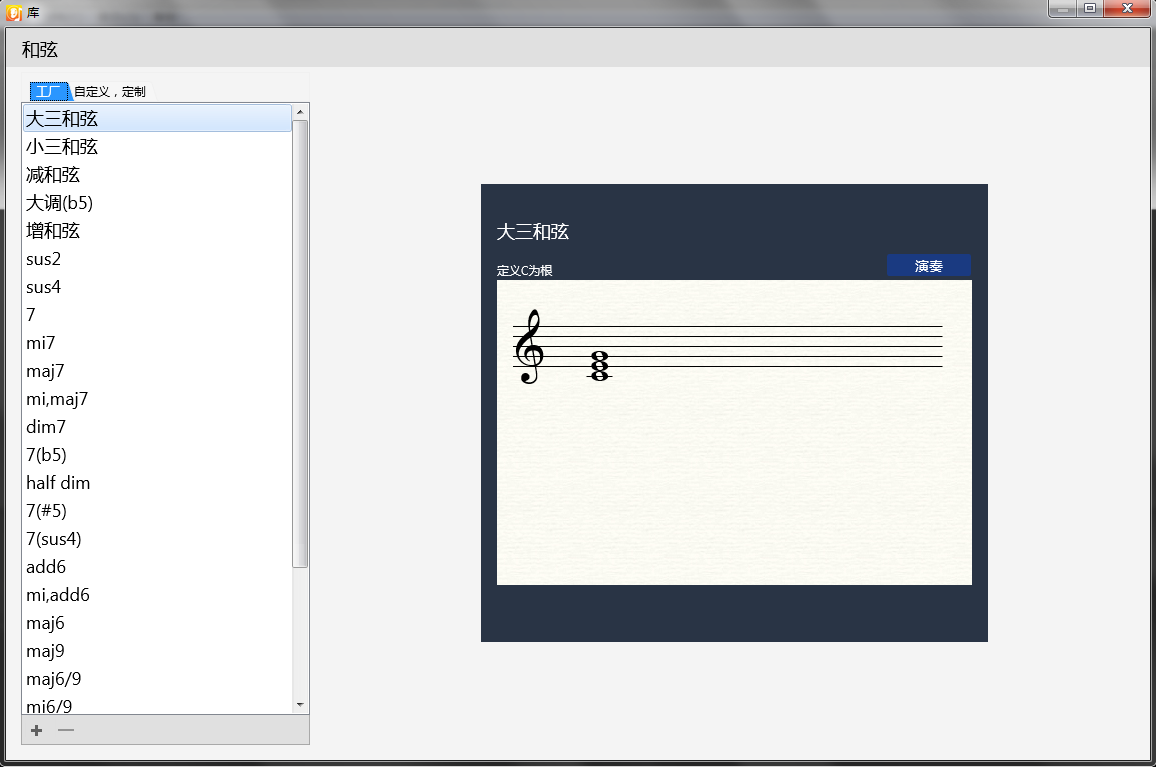
切换到自定义、定制,点击左下角的“+”号,在右侧添加和弦,点击保存即可。
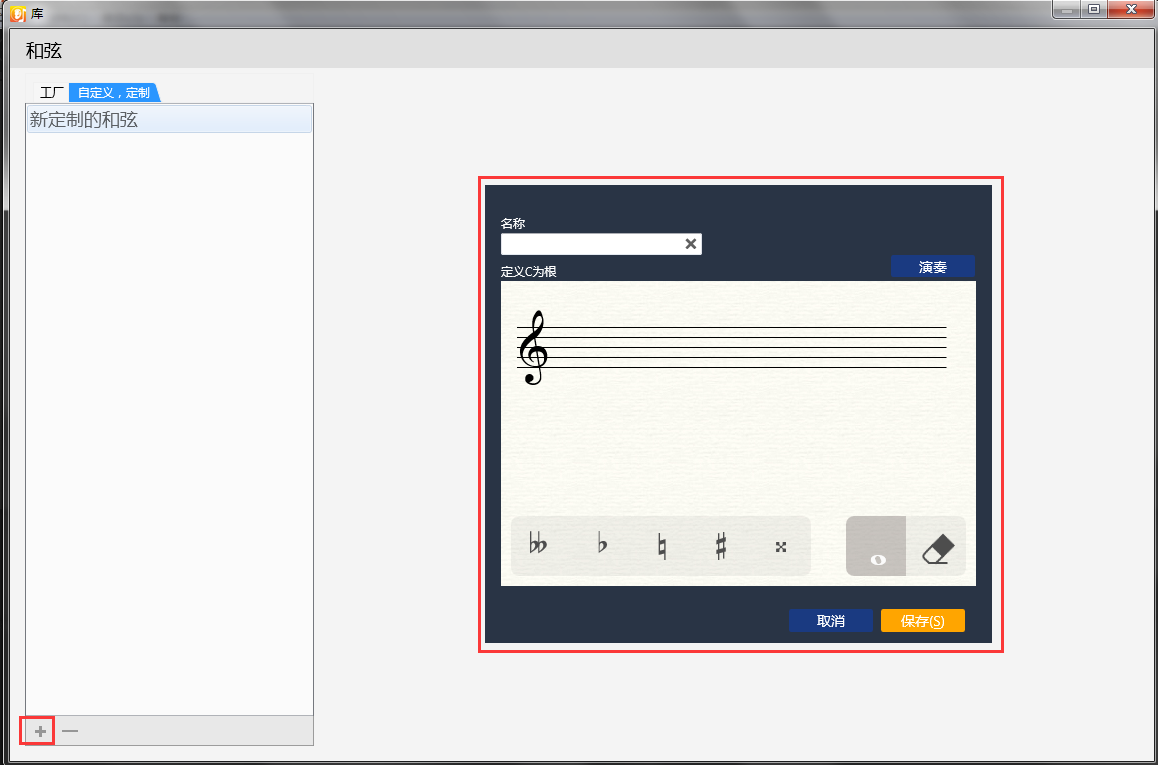
第一:检查你的扬声器是否打开,如果打开就排除这个原因,若没有,想必你也知道该怎么做了。
第二:确保在Windows或Mac OS中选择的声音播放设备是正确的,并打开它的音量,右击即可打开播放设备,然后进行设置。
前两个想必不用教了,电脑基础知识。
第三:打开EarMaster软件,点击左下角的首选项,切到MIDI装置,选择不同的输出设备,如图:
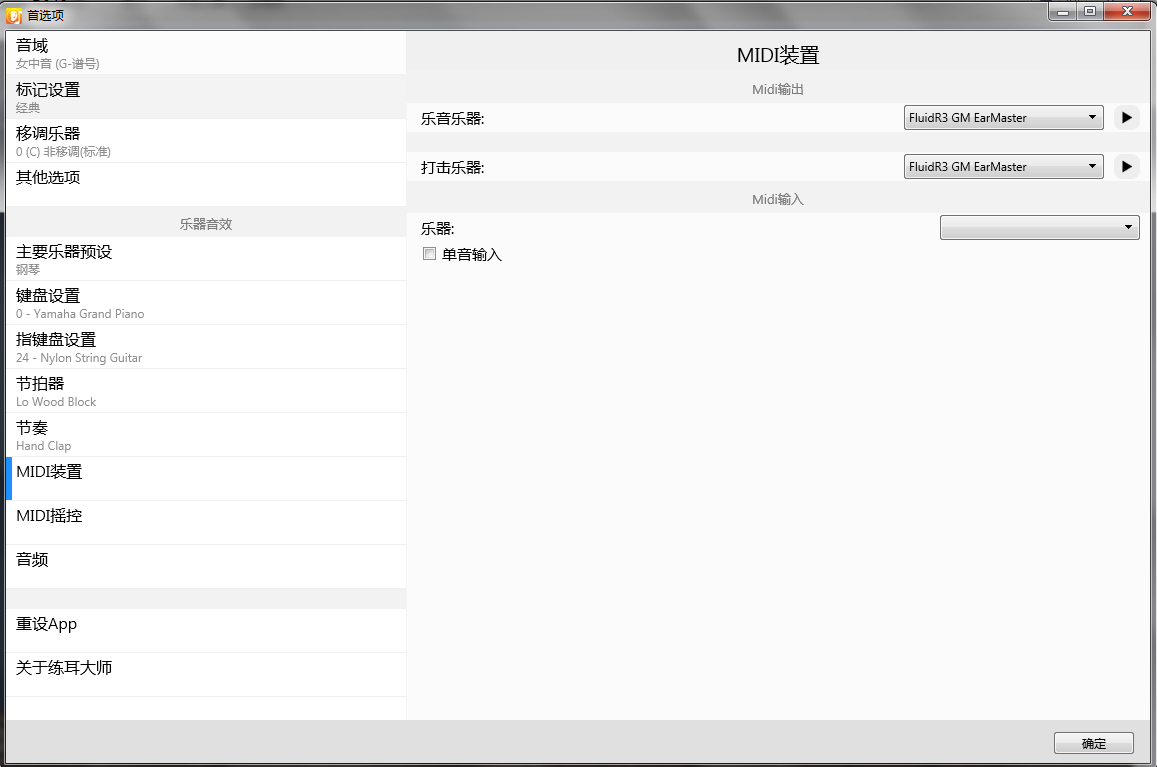
第四:在“音频”选项卡下,选择“音频输出”的“默认播放设备”,并确保连接到扬声器或耳机的声卡是Windows/Mac OS中的默认播放设备。

第五:如果没有声音播放,关闭耳机,打开音乐文件,确保你的电脑能播放声音。
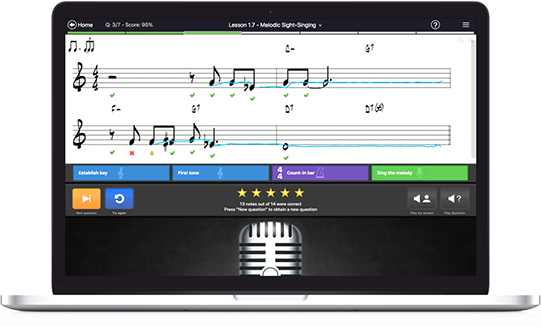
【基本介绍】
EarMaster 是一款来自丹麦皇家音乐学院的多媒体音乐教育软件,是世界著名的听音练耳软件,它以问答的交互形式,寓教于乐的视听方法。 这个软件可以灵活的设置难度和级别,无论你是刚学音乐的儿童,还是一个音乐高手,都可以使用这个软件来增强你的听音能力。EarMaster 可以有计划地帮助到任何对音乐发生浓厚兴趣的人,经常使用 EarMaster 能够快速壮大你的听音、练耳、模唱以及对节奏与和声的驾驭能力。EarMaster 提供了相当多的练习项目,共分为音程比较、音程识辨、和弦识辨、和弦转位、和弦序进、音阶识辨、节奏视奏、节奏模仿、节奏纠错、旋律听写等十大类别。在练习中,EarMaster 将随机播放一些曲调或节奏进行提问,然后让你回答并检验答案的正确与否。
【软件功能】
激发兴趣经常使用 EarMaster 能够快速壮大你的听音、练耳、模唱以及对节奏与和声的驾驭能力。
全面训练
超过2500种音乐理论练习,涵盖耳部训练、视唱练习,节奏训练,爵士和声摇摆等等
统计与自定义
详细的统计数据来监视你的进度,自定义练习练习你想要的方式
14种教学活动
音程比较、辨认、歌唱、和弦与音阶、节奏视唱、模仿、默写、旋律视唱、旋律模仿、旋律听写等
爵士课程
拥有摇摆节奏的爵士乐课程、你爵士乐和弦以及爵士乐标准的视觉演唱
MIDI键盘与音源
实时播放中使用麦克风或MIDI键盘播放,从真实乐器中采样超一百种乐器声音
【软件特点】
完全重新设计的用户界面新的互动初级课程涵盖了所有的音乐理论基础
重新设计的屏幕乐器(钢琴、吉他、贝斯、小提琴、大提琴、班卓琴等)
改进的语音检测算法
新上下文相关的帮助系统
新的先进的统计工具
修改后的通用车间
修改后的爵士乐研讨会
新的直观的Mic测试助理
修订后的课介绍屏幕
新的呼叫响应模式,为旋律单反和节奏的clapback练习
【安装教程】
单击EarMaster 7的应用程序包,弹出安装对话框: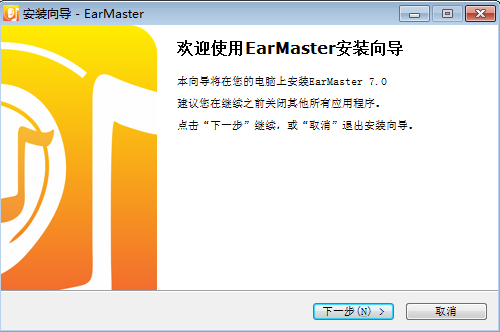
选择我接受许可协议,点击下一步:
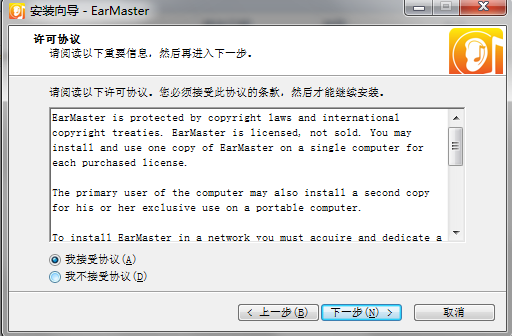
选择附加任务,勾选添加桌面快捷方式,然后点击下一步:
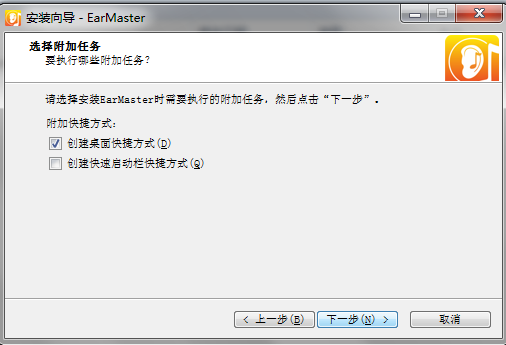
安装准备完毕,点击“安装”:
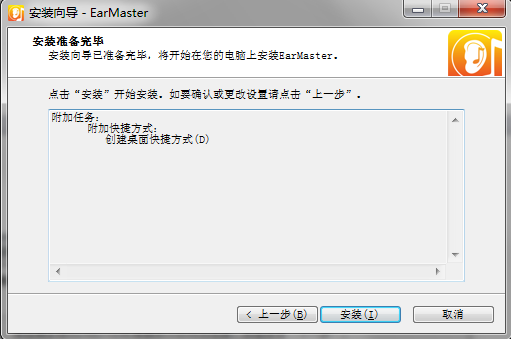
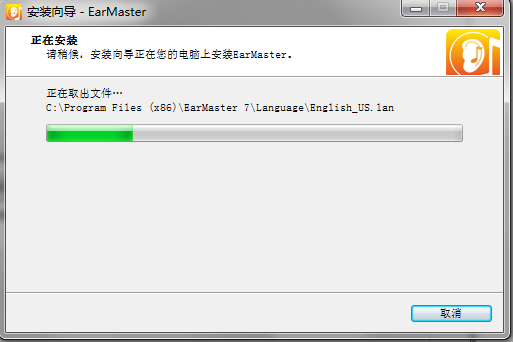
安装结束,点击结束,勾选运行软件:
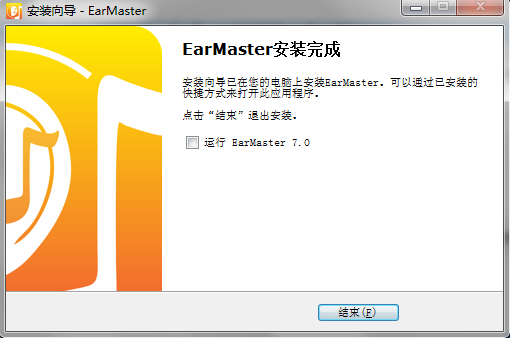
运行EarMaster 7界面,如下图所示
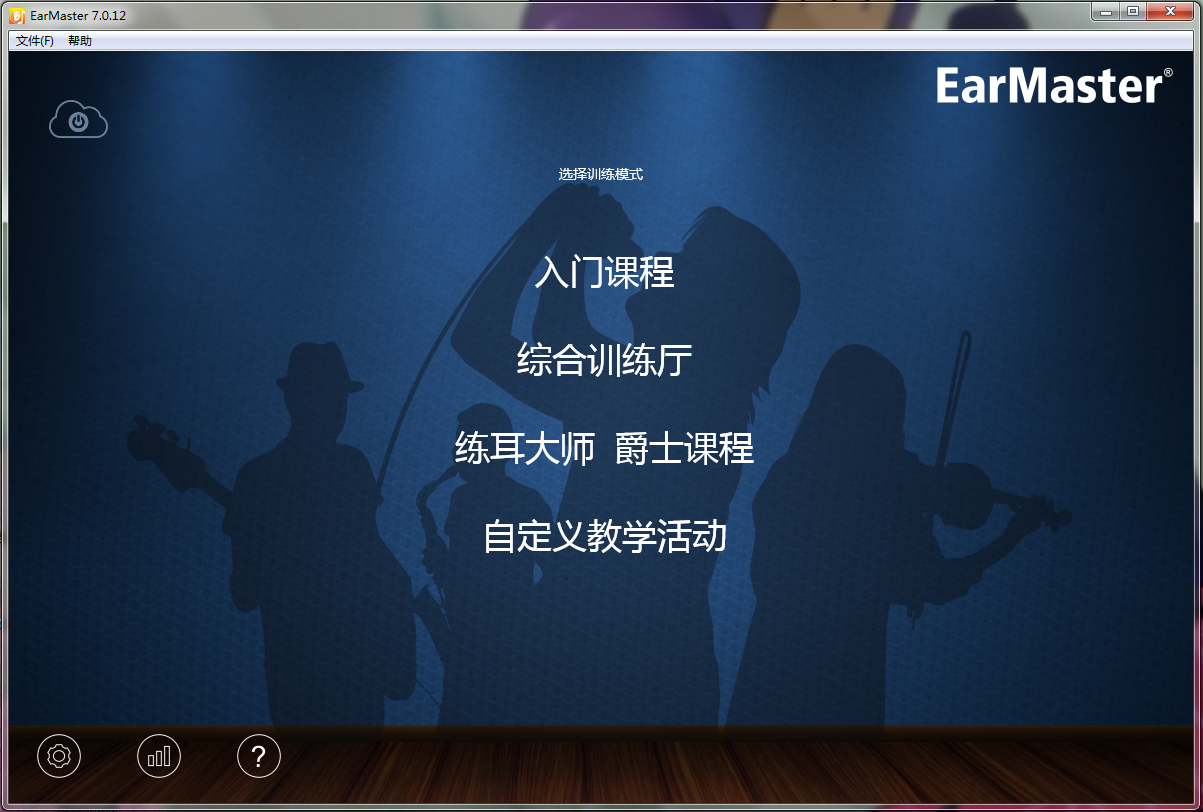
【快捷键】
打开EarMaster练耳软件,在左上角点击帮助-快捷键。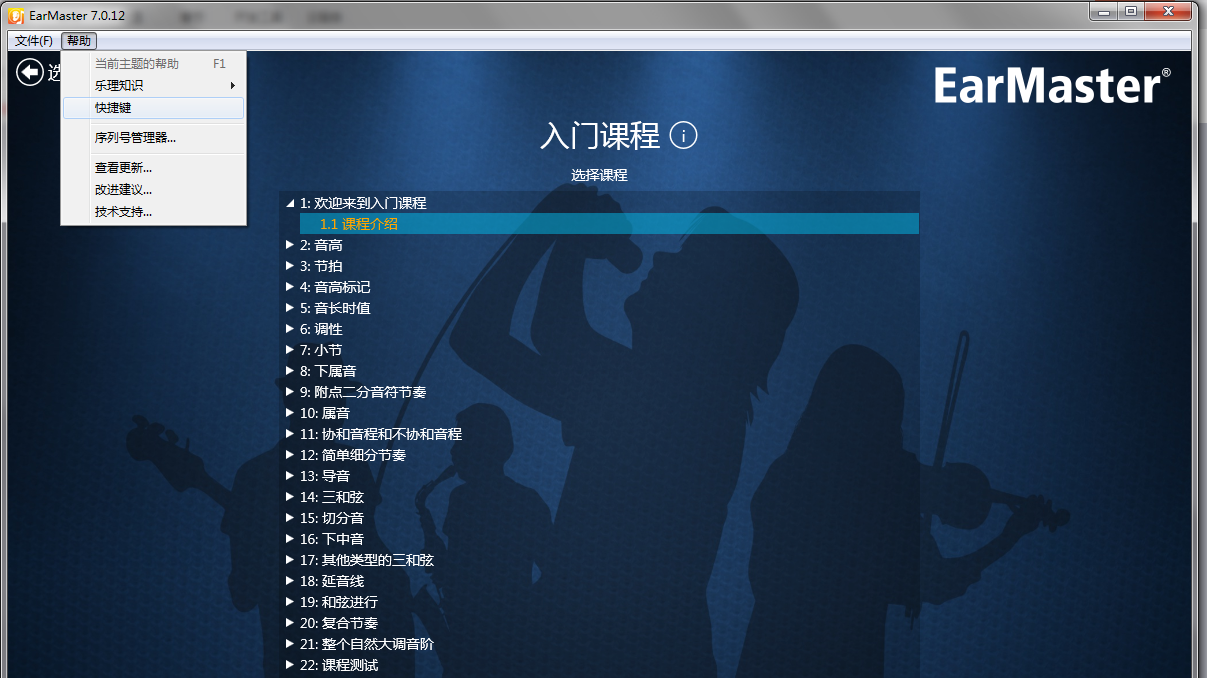
快捷键分为四类:
控制(C):F5(新问题),F6(演奏问题/录下答案),F7(演奏您的答案),F8(评估问题/演奏问题),Ctrl+Z(撤销)。
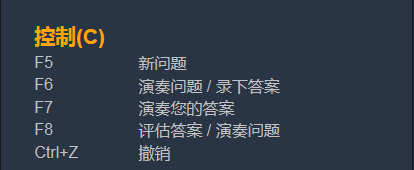
选项:F1(当前主题的帮助),Ctrl+Left(移动五线谱光标向左),Ctrl+Left(移动五线谱光标向右),Ctrl+Up(转置选择的音符提高一个八度),Ctrl+Down(转置选择的音符降低一个八度)。
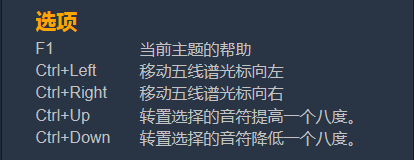
音符(O):Alt+BkSp(删除乐音),Ctrl+Num 6(全音符),Ctrl+Num 5(二分音符),Ctrl+Num 4(四分音符),Ctrl+Num 3(八分音符),Ctrl+Num 2(十六分音符),Ctrl+Num 1(三十二分音符),Ctrl+Num 0(休止符),Ctrl+Num .(符点),Ctrl+Num *(三连音),Ctrl+Num -(连音),Ctrl+Num 7(降半音记号Flat),Ctrl+Num 8(还原记号Natural),Ctrl+Num 7(升半音记号Sharp)。
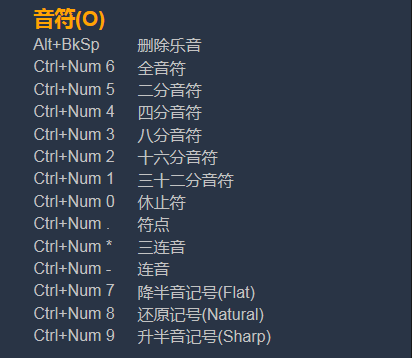
音符(O)-增加音程(插入一个与问题的主音(或词根)相对的声调):Ctrl+9(在上九度),Ctrl+8(在上八度),Ctrl+7(在上七度),Ctrl+6(在上六度),Ctrl+5(在上五度),Ctrl+4(在上四度),Ctrl+3(在上三度),Ctrl+2(在上二度),Ctrl+1(主要的),Shift+Ctrl+2(在下二度),Shift+Ctrl+3(在下三度),Shift+Ctrl+4(在下四度),Shift+Ctrl+5(在下五度),Shift+Ctrl+6(在下六度),Shift+Ctrl+7(在下七度),Shift+Ctrl+8(在下八度),Shift+Ctrl+9(在下九度)。
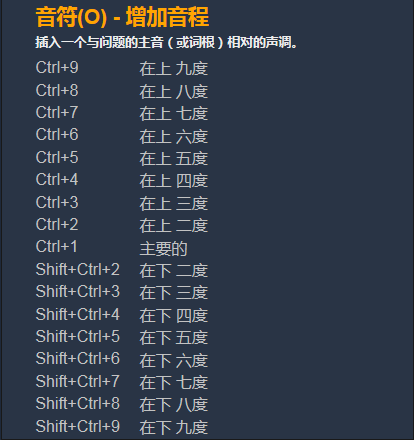
【使用教程】
EarMaster使用教程之如何添加自定义音阶打开EarMaster 7,依旧点击自定义活动,选择音阶-辨认音阶,点击下一步:
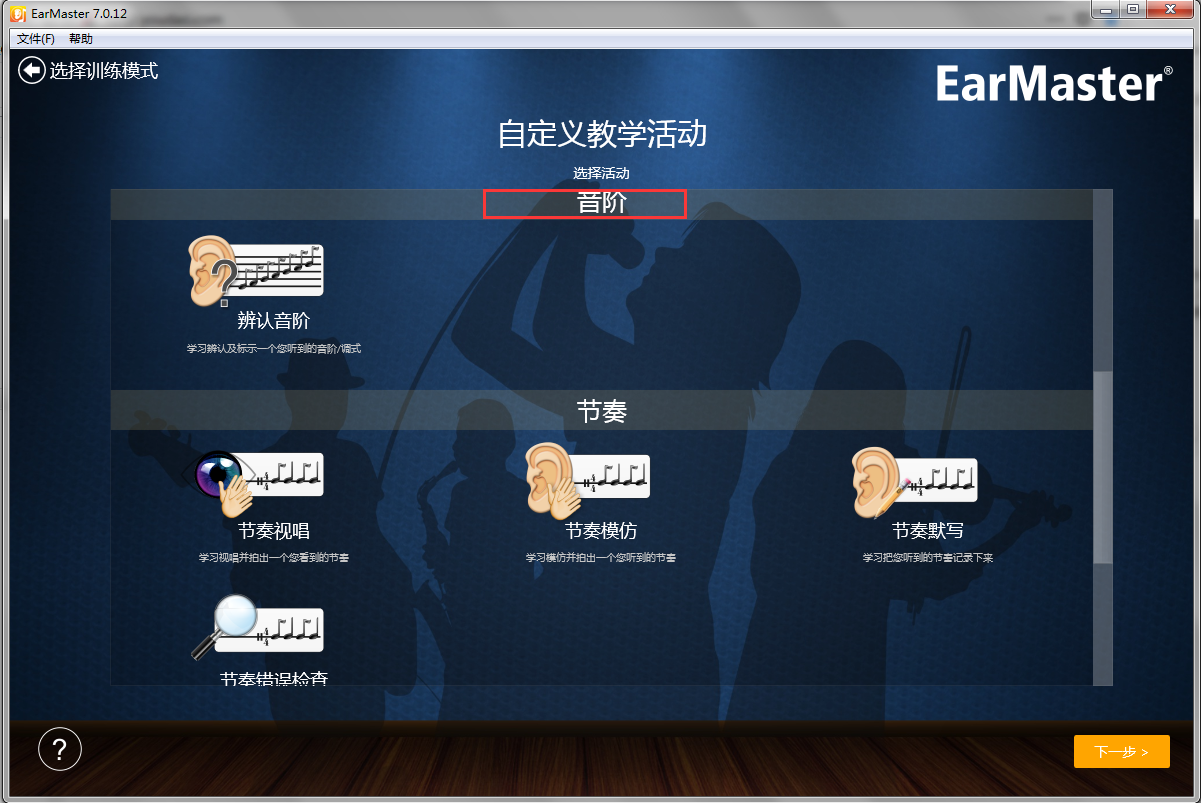
选择右上角的编辑库,点击:
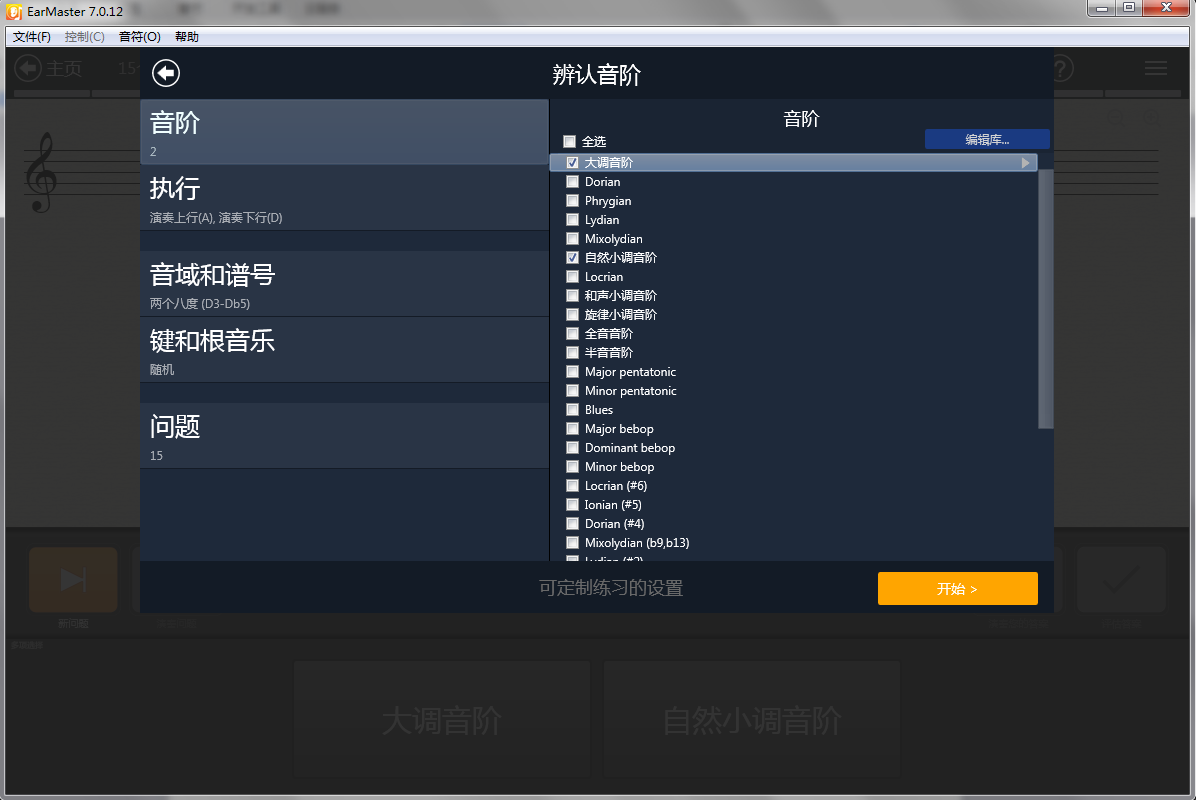
点击自定义、定制,点击“+”,在右侧输入自定义的音阶,如果输错了,也别慌,点击橡皮擦工具即可,最后保存。
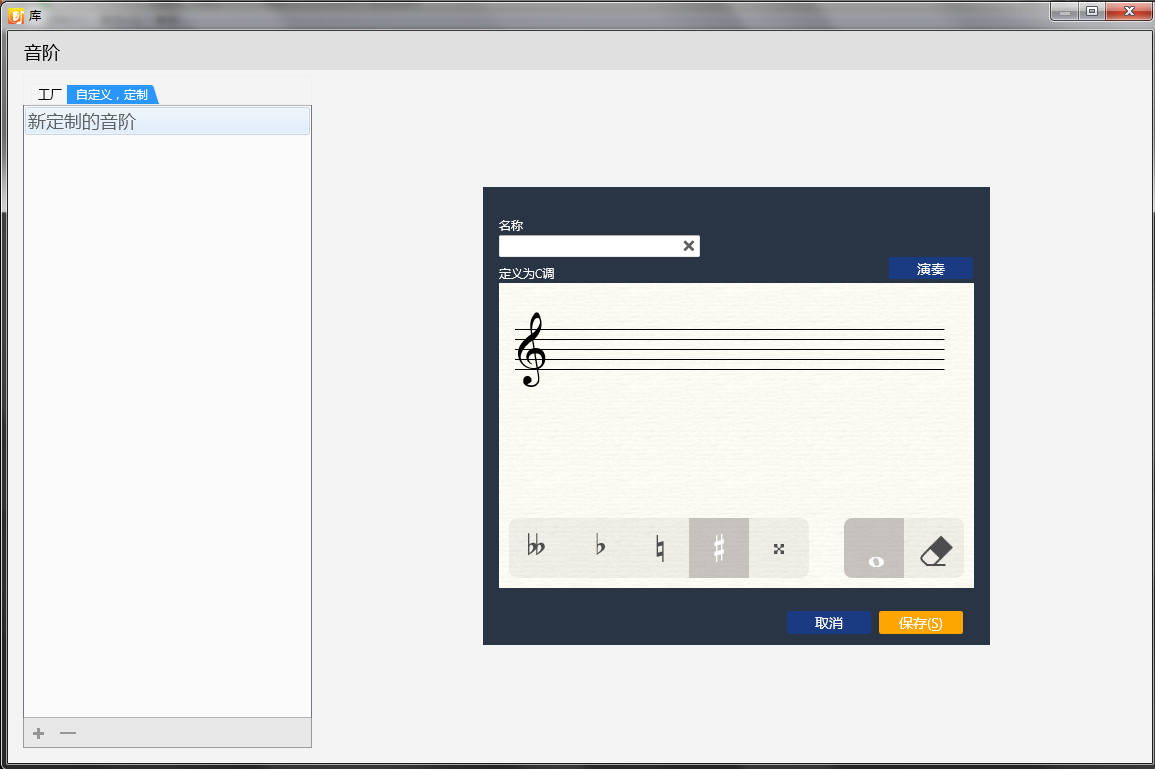
如何把自己的和弦添加到EarMaster中?
首先,打开EarMaster,点击界面上的自定义教学活动,选择和弦。
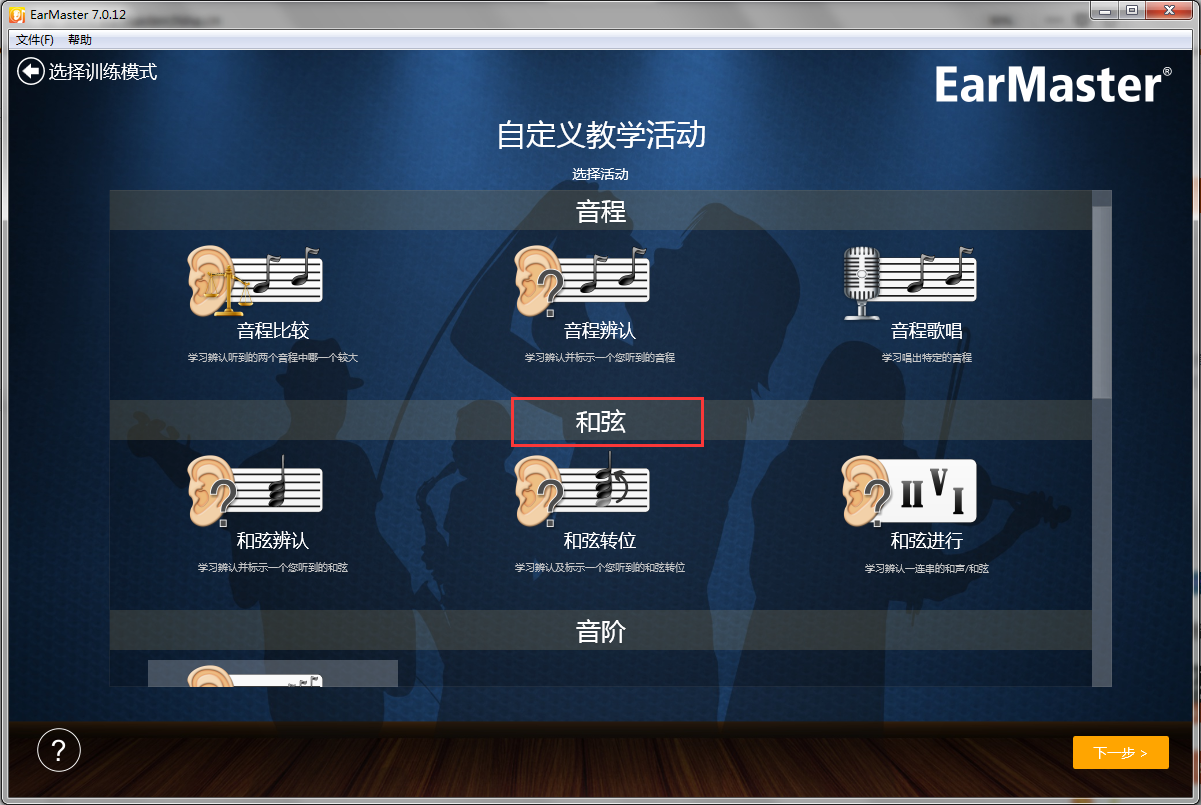
选择和弦辨认,点击下一步。
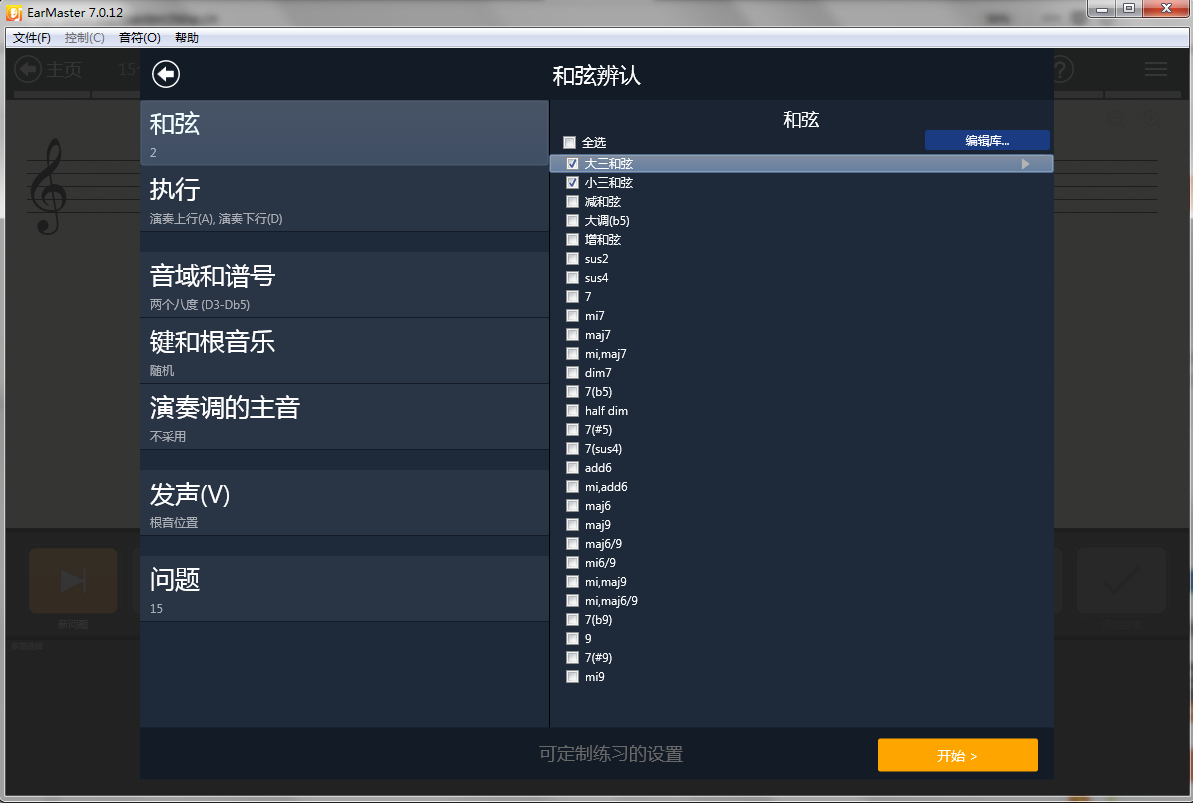
点击右上角的编辑库,弹出和弦库,这里可以看到一边是软件自带的和弦,你可以选择自定义、定制来添加自己的和弦。
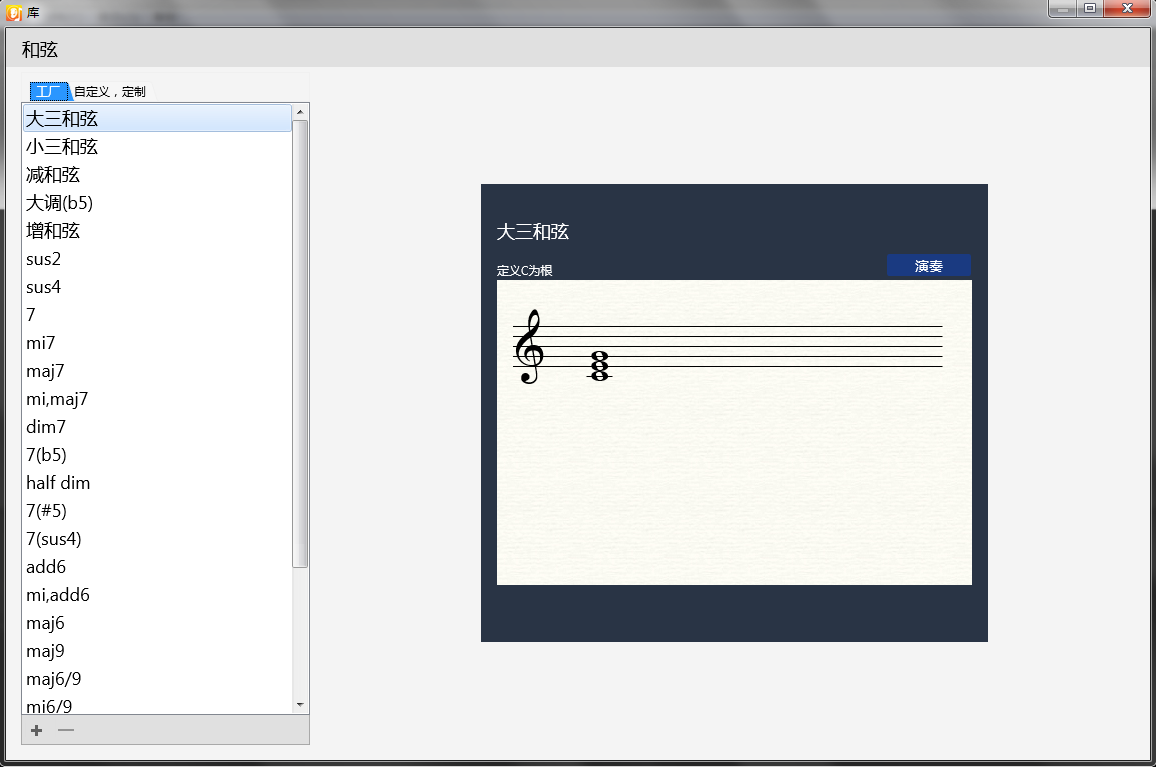
切换到自定义、定制,点击左下角的“+”号,在右侧添加和弦,点击保存即可。
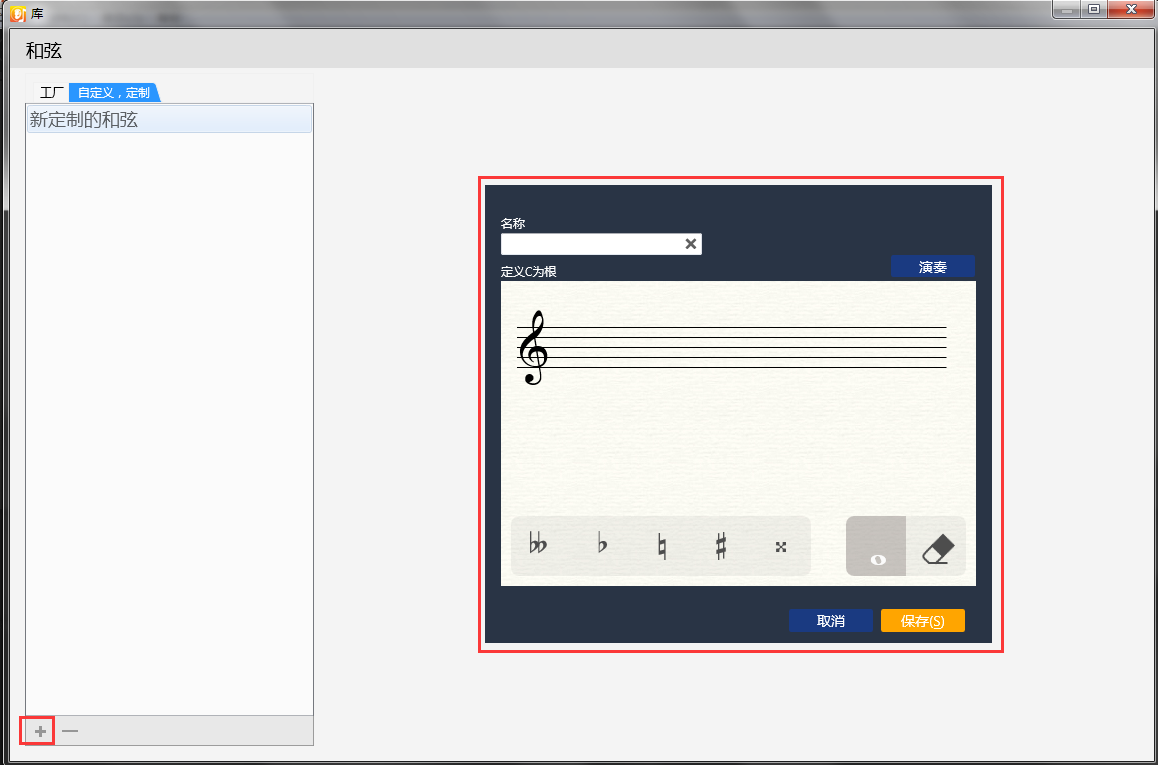
【常见问题】
EarMaster 7没有声音怎么办?第一:检查你的扬声器是否打开,如果打开就排除这个原因,若没有,想必你也知道该怎么做了。
第二:确保在Windows或Mac OS中选择的声音播放设备是正确的,并打开它的音量,右击即可打开播放设备,然后进行设置。
前两个想必不用教了,电脑基础知识。
第三:打开EarMaster软件,点击左下角的首选项,切到MIDI装置,选择不同的输出设备,如图:
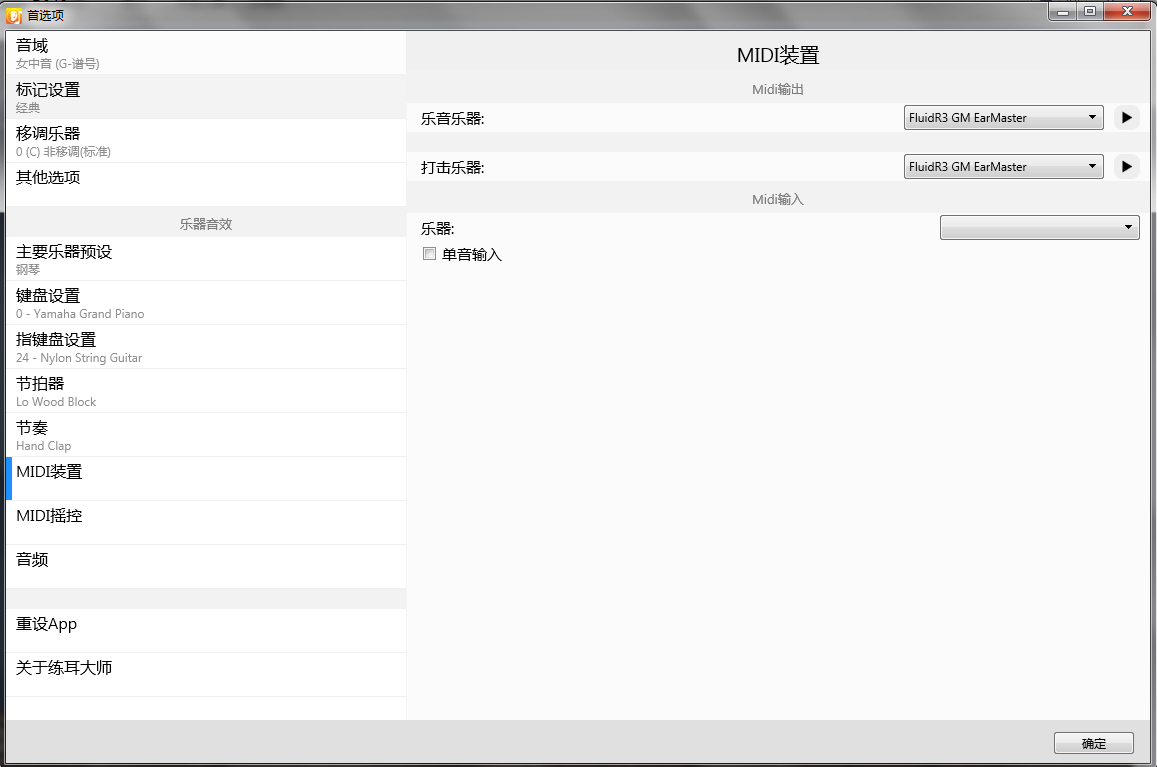
第四:在“音频”选项卡下,选择“音频输出”的“默认播放设备”,并确保连接到扬声器或耳机的声卡是Windows/Mac OS中的默认播放设备。

第五:如果没有声音播放,关闭耳机,打开音乐文件,确保你的电脑能播放声音。

